סקירה בלתי משוחדת של מקליט מסך Dxtory: תכונות, יתרונות וחסרונות
תוכנת הקלטת וידאו Dxtory היא מקליט משחקים מפורסם, והיא תומכת גם בהקלטת סרטונים וצילום מסך. הוא משמש בעיקר לצילום סרטונים ב-DirectX וב-OpenGL ישירות ומהיר מבלי לאבד יותר מדי איכות. אז מה דעתך על הקלטת משחק דרך מקליט מסך Dxtory?
עם הגדרות ההקלטה המותאמות אישית שלו, אתה יכול להגדיר את 120 פריימים לשנייה כדי ללכוד משחק במחשבים מתקדמים. אבל האם תוכנת הקלטת וידאו Dxtory טובה למחשבים מתקדמים? האם זה מספק ניסיון חינם? האם אני יכול להשתמש בו כדי לצלם כל מסך במחשב שלי? מאמר זה יספר לכם הכל על מקליט מסך Dxtory. אנא המשיכו לקרוא ולמדו עוד!
רשימת מדריכים
תכונות עיקריות של תוכנת הקלטת וידאו Dxtory סקירה כללית של מקליט מסך Dxtory: יתרונות וחסרונות מקליט המסך האלטרנטיבי הטוב ביותר לתוכנת הקלטת וידאו Dxtory שאלות נפוצות על תוכנת הקלטת וידאו Dxtoryתכונות עיקריות של תוכנת הקלטת וידאו Dxtory
1. הקלט משחק וסרטים עם אודיו
כפי שהוזכר קודם, תוכנת הקלטת וידאו Dxtory מיועדת ללכידת משחק והקלטת סרטים מ-DirectX ו-OpenGL. והוא יזהה אוטומטית את אזור ההקלטה כשאתה מתחיל משחק או סרט. זה מאוד נוח, אבל זה גם אומר שאתה לא יכול לצלם פגישות או אתרים במחשב שלך. זה גם תומך בהקלטת רצועות שמע מצליל המערכת ומהמיקרופון.
עם הגדרות מותאמות אישית, אתה יכול להתאים את ה-codec של הווידאו, קצב פריימים, איכות וכו'. יתרה מכך, גודל הגזירה מאפשר לך לשנות את השוליים והערך עם אזור נבחר.
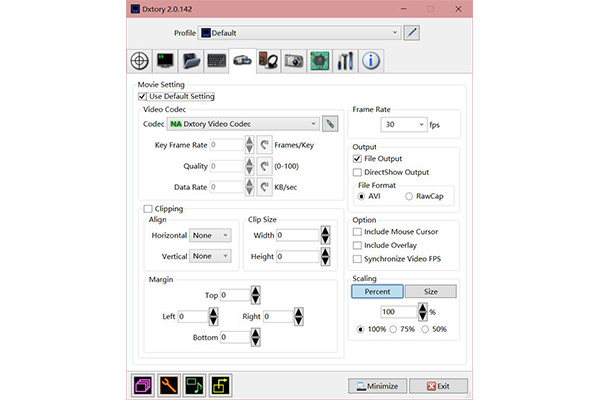
2. Overlay כדי להציג FPS ופרמטרים אחרים
תוכנת הקלטת וידאו Dxtory מספקת גם הגדרת שכבת-על להצגת מידע ההקלטה תוך כדי לכידת המסך. אתה יכול לבחור להציג את ה-FPS, אורך הסרטון, גודל הקובץ, קצב הסיביות ופרמטרים נוספים על המסך. יתר על כן, ניתן להתאים את המיקום והצבע של הפריסה בקלות ובחופשיות.
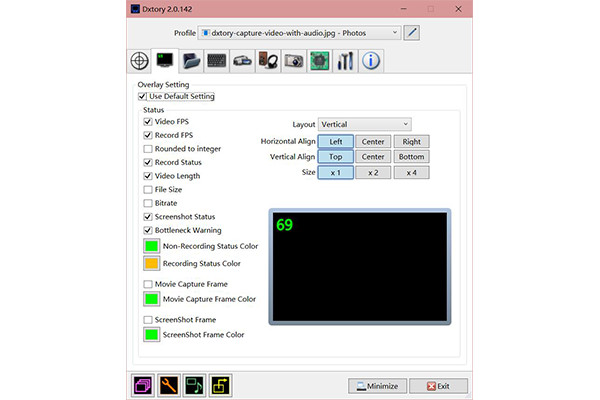
3. מקשי קיצור להקלטה או צילום מסך
מקשי קיצור הם הפונקציות הבסיסיות עבור מקליט מסך, ל-Dxtory Screen Recorder יש גם קיצורי דרך מרובים. אתה יכול להתחיל/להפסיק את ההקלטה, לצלם צילומי מסך, להסתיר/להראות את שכבת ה-fps ולהפעיל את המיקרופון כדי לדבר בקלות.
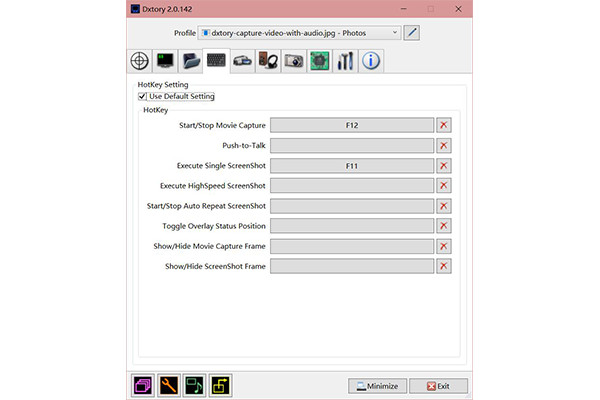
סקירה כללית של מקליט מסך Dxtory: יתרונות וחסרונות
יתרונות
• יכולת לשנות את הגדרות הווידאו והשמע לפני ההקלטה.
• לספק קצב פריימים ואיכות גבוהים לצילום ללא אובדן איכות רב.
• הגדרות מתקדמות לשיפור עיבוד המעבד וה-GPU.
חסרונות
• קשה לשימוש עם ממשק מיושן ומורכב.
• תומך רק בייצוא סרטונים לפורמט AVI.
• קשה להתאים את האזורים שנבחרו לצילום סרטים.
• אין אפשרות לצלם מסך כלשהו במחשב שלך.
• תכונות וזמן מוגבלים לגרסה החינמית.
• בעיות בסנכרון אודיו ווידאו בפלטפורמות רבות.
סקירה כוללת: 4/5
מערכת הפעלה: Windows 10/8/7/Vista/XP
באופן כללי, תוכנת הקלטת וידאו Dxtory היא מקליט סרטים ומשחקים רב עוצמה עם הרבה הגדרות מותאמות אישית ואיכות גבוהה. עם האצת ה-CPU, זה מסופק גם על PC נמוך. הבעיה הגדולה ביותר היא ש-Dxtory Screen Recorder לא יכול להקליט שום מסך עם האזור הרצוי בחופשיות.
מקליט המסך האלטרנטיבי הטוב ביותר לתוכנת הקלטת וידאו Dxtory
למרות תוכנת הקלטת וידאו Dxtory היא חזקה, אתה צריך לסמוך עליה AnyRec Screen Recorder כדי ללכוד את כל הדברים על המסך שלך ב-Windows/Mac. בנוסף למספר הגדרות הקלטה, הוא מספק גם כלי עריכה לרישום הערות, לוח זמנים של משימות להגדרת זמן מראש וכו'.
יתרונות
• הקלט כל מסך עם מסך מלא, אזורים נבחרים או חלונות מסוימים.
• ספק את כל הפורמטים הפופולריים של וידאו, אודיו ותמונה לייצוא.
• מסוגל להתאים את איכות ההקלטה, קצב הפריימים והרזולוציה באופן חופשי.
• כלי עריכה נוספים להוספת הערות עם צורות, קווים וכו'.
חסרונות
• זמן הקלטה מוגבל לתקופת הניסיון בחינם.
100% Secure
100% Secure
כיצד להקליט משחק דרך האלטרנטיבה האולטימטיבית לתוכנת הקלטת וידאו Dxtory:
שלב 1.הורד והפעל בחינם את מקליט המסך של AnyRec ב-Windows/Mac. הוא מספק 6 מצבים לצילום המסך שלך. לחץ על מקליט וידאו, מקליט משחקים או מקליט אודיו בממשק הראשי לפי מה שאתה רוצה ללכוד. אתה יכול גם לצלם צילומי מסך ולהקליט את מסך הנייד שלך לאחר החיבור.

שלב 2.בעמוד הבא תוכלו לבחור להקליט את המסך המלא או ללחוץ על כפתור "מותאם אישית" ולבחור את האזור הרצוי באופן חופשי. אל תשכח להפעיל את "מיקרופון" ו"קול מערכת" אם ברצונך להקליט את הקול שלך.

שלב 3.לחץ על כפתור "הגדרות הקלטה" כדי להתאים את פורמט הווידאו, האיכות, קצב הפריימים וכו'. כך, ניתן גם לייצא הקלטות באיכות גבוהה כתוכנת הקלטת וידאו Dxtory. לאחר מכן לחץ על כפתור "אישור" וחזור לממשק הראשי. לחץ על כפתור "REC" כדי להתחיל בהקלטה.

שלב 4.לאחר שקפץ ארגז הכלים, לחץ על סמל "עצור" בכל עת כדי לסיים את ההקלטה דרך החלופה הזו ל-Dxtory Screen Recorder. לאחר מכן קטע את ההקלטות ולחץ על כפתור "שמור" כדי לייצא אותן.

בתור אחד מה מקליט המסך הטוב ביותר ללא פיגור, AnyRec Screen Recorder יספק את חווית ההקלטה הטובה ביותר עבורך.
שאלות נפוצות על תוכנת הקלטת וידאו Dxtory
-
1. למה Dxtory לא עובד כשאני משחק במשחק?
בדרך כלל, Dxtory יזהה את המשחק באופן אוטומטי. אם אין תגובה לאחר התחלת ההקלטה, תוכל לנסות להפעיל מחדש את המשחק או את מקליט המסך.
-
2. האם אוכל לייצא את ההקלטה מ-Dxtory Screen Recorder ל-MP4?
לא, אתה לא יכול. כל ההקלטות שנלכדו על ידי Dxtory נשמרות בפורמט AVI. ואין אפשרות לשנות את פורמט הווידאו. אתה יכול לסמוך על האלטרנטיבה הטובה ביותר - AnyRec Screen Recorder ל לצלם וידאו ב-MP4.
-
3.האם תוכנת הקלטת וידאו Dxtory גורמת לפיגורים?
לפעמים כן. למרות שהוא מספק האצת מעבד ו-GPU להקלטת סרטונים בצורה חלקה, ההקלטות עשויות להיות מושמעות בפיגור בפלטפורמות אחרות. אתה יכול לנסות להמיר את פורמטי הווידאו.
סיכום
מאמר זה הציג את תוכנת הקלטת וידאו Dxtory מכל ההיבטים. אם תרצה להקליט סרטים ב-DirectX/OpenGL, זו חייבת להיות הבחירה הטובה ביותר. אבל כדי להקליט פגישות, משחק או כל מסך אחר במחשב שלך, AnyRec Screen Recorder יענה על כל הדרישות שלך. אם יש לך שאלות נוספות, אל תהסס לפנות אלינו.
